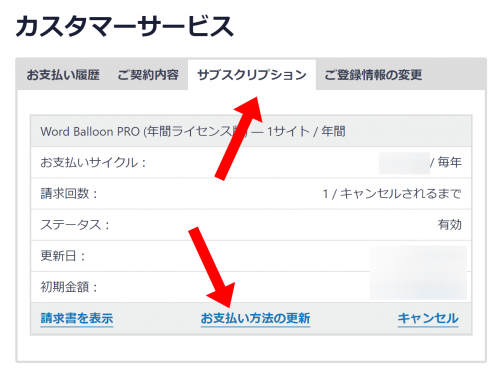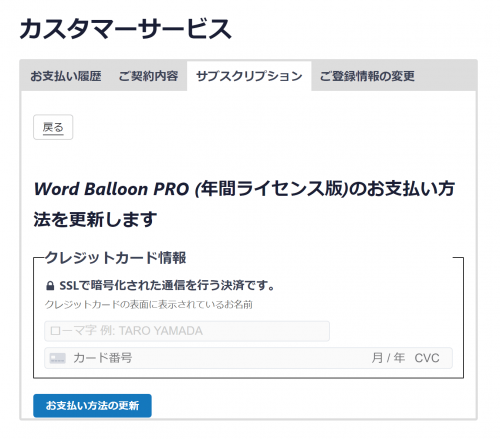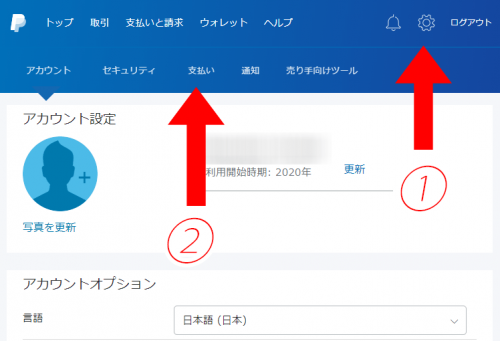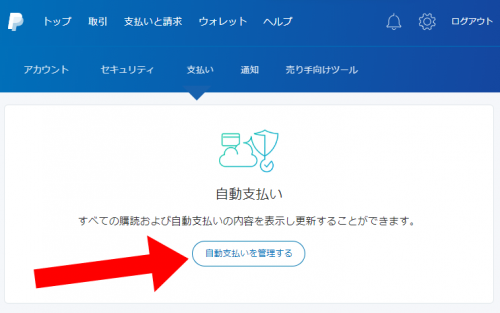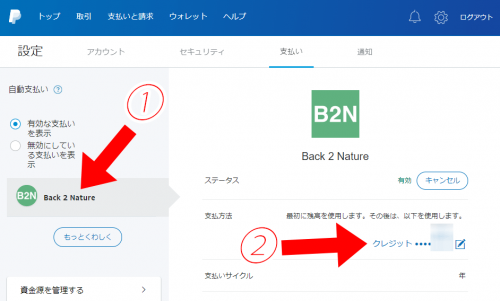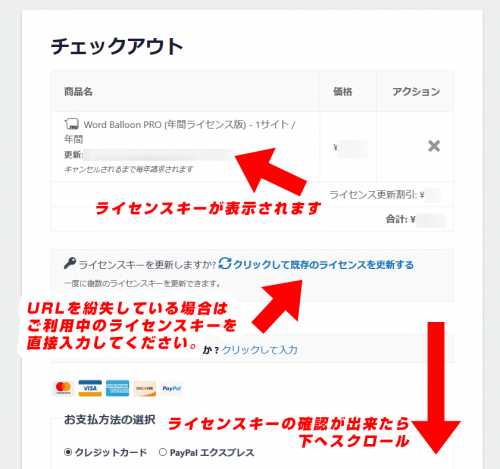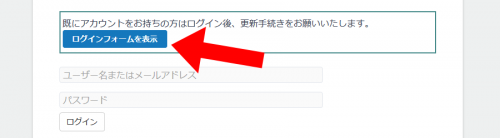Word Balloon PROご契約の延長方法
いつもWord Balloon PROをご利用頂きまして誠にありがとうございます。
年間ライセンスでご利用の場合、ライセンスキーに対する有効期限が存在します。
有効期限を延長する方法をご紹介いたします。
システムの変更に伴い、ご契約日によって方法が異なりますので、ご確認ください。
サブスクリプションが有効の場合
ご契約の延長
ご契約時にお支払い頂いたクレジットカードに変更が無い場合は、特に何もする必要はございません。
ご契約満了日に自動的にお支払いを頂く形になり、カードトラブル等の問題がなければご契約が1年間延長されます。
- クレジットカードの番号が変わった
- 有効期限が変わった
- クレジットカード自体を変更したい
など、ご契約時とクレジットカードの情報が異なる場合は、クレジットカードの変更手続きをお願いいたします。
クレジットカードの変更手続き
Stripeでお支払いの場合
カスタマーページへログインをお願いいたします。
カスタマーページのURLは非公開です。
ご契約時のメールに記載されていますので、ご確認ください。
もしくはWord Balloon PROの設定画面よりご入場ください。
ログインができましたら、『サブスクリプション』の項目がございます。
その中から、クレジットカードの情報を変更したいご契約から、『お支払い方法の更新』を選択してください。
画面が更新されるので、カード情報を書き換えて更新します。
以上で次回以降のお支払いから、更新されたクレジットカードで決済されます。
PayPalでお支払いの場合
PayPalにログイン後、画面右上の設定アイコンを選択し、『支払い』を選択します。
次に、『自動支払いを管理する』を選択します。
次に左のメニューから『Back 2 Nature』を選択し、支払い方法からクレジットカードを選択します。
現在のクレジットカードが設定されていますので、必要に応じて変更してください。
2サブスクリプションが無効の場合
ご契約の延長
ご契約満了日の1ヶ月前に件名『ライセンスキーに対する有効期限のおしらせ』のメールを発送しています。
そのメール内に、ご契約の延長専用URLが記載されていますので、そのURLに移動してください。
お使いのライセンスキーがセットされた状態のチェックアウト画面になります。
ライセンスキーに間違いが無ければ、そのままページ下部へ移動して、決済を完了させてください。
専用URLを紛失されている場合
専用URLを紛失されている場合は、新規ご契約時の際と同様に買い物カゴに入れた状態でチェックアウトページへお進みください。
その後、上記画像を参考にお使いのライセンスキーを入力してください。
ユーザー登録された方は
ユーザー登録された方は、ログイン後に決済をお願いいたします。
ユーザー登録されて無い方は
ログインする必要はありません。
ライセンスキーの入力が確認出来ていれば、決済をお願いいたします。
ご契約の延長手続き完了後
決済が完了すると、ライセンスの有効期限が1年間延長されます。
決済完了後、サブスクリプションが設定されて、キャンセルされるまで、毎年自動でお支払い頂く形になります。
またユーザー登録されていなかった方は、自動的にユーザー登録をします。